- Fallout:NewVegasがWindows10でクラッシュする場合、この問題が発生しているのは自分だけではないことを知っておく必要があります。
- フォールアウトをプレイしようとしているときにWindows10でランダムなクラッシュが発生する:ニューベガスは、フラストレーションを引き起こす可能性があります。
- Windows 10で互換モードを使用することは、この問題の有用な解決策であることが証明されています。
- この問題の解決を開始する別の方法は、ゲームのインストールフォルダーからいくつかのファイルを編集することです。

バツダウンロードファイルをクリックしてインストールします
このソフトウェアは、一般的なコンピューターエラーを修復し、ファイルの損失、マルウェア、ハードウェア障害からユーザーを保護し、最大のパフォーマンスを得るためにPCを最適化します。 3つの簡単なステップでPCの問題を修正し、ウイルスを今すぐ削除します。
- RestoroPC修復ツールをダウンロードする 特許技術が付属しています (利用可能な特許 ここ).
- クリック スキャン開始 PCの問題を引き起こしている可能性のあるWindowsの問題を見つけるため。
- クリック 全て直す コンピュータのセキュリティとパフォーマンスに影響を与える問題を修正するため。
- Restoroはによってダウンロードされました 0 今月の読者。
かなりの数のプレーヤーがMicrosoftのフォーラムに投稿して、Fallout:NewVegasのクラッシュまたはフリーズの修正のサポートを要求しています。
時々 ゲーム 突然クラッシュして、プレーヤーがデスクトップに戻る可能性があります。 または、ゲームが完全にフリーズする可能性があります。 あるプレイヤーはこれを MSフォーラムの投稿:
私の問題は、Falloutがフリーズするだけでなく、フリーズしてもWindows10がプログラムを閉じないことです。 そのため、コンピュータを再起動する必要があります。 私はWindows10のフリーズを非難していませんが、再起動せずにプログラムを強制終了できるはずです。
フォールアウト:ニューベガスのクラッシュまたはフリーズを修正するにはどうすればよいですか?
1. 互換モードでFalloutを実行する
- WindowsキーとEを同時に押して開きます ファイルエクスプローラー.
- Fallout:NewVegasフォルダーを開きます。
- フォールアウトを右クリックします。 EXEゲームファイルと選択 プロパティ.
- 次に、をクリックします 互換性 すぐ下に表示されるタブ。
![[互換性]タブ 互換性タブフォールアウト新しいvegasクラッシュウィンドウ10](/f/f8559c6d6a7d55d7ef851d347ca4b785.png)
- を選択 このプログラムを互換モードで実行する チェックボックス。
- 選択する Windows 7 ドロップダウンメニュー。
- を押します 申し込み ボタン。
- クリック わかった ウィンドウを終了します。
2. Fallout.iniファイルとFallout_default.iniファイルを編集します
- まず、ファイルエクスプローラーを開きます。
- 次に、FalloutNVフォルダーを開きます。
- FALLOUTファイルを右クリックして、 で開く.
- 選択してファイルを開きます メモ帳付き.
- を見つける bUseThreadedAI = 0 ファイルの設定。
- 変更 bUseThreadedAI = 0 に設定 bUseThreadedAI = 1.
- 後にEnterキーを押します bUseThreadedAI = 1 新しい行を追加します。
- それから加えて iNumHWThreads = 2 すぐ下の空の行に bUseThreadedAI = 1.

- クリック ファイル メニューを開きます。
- 選択する 保存 メニューにあります。
- 次に、ファイルエクスプローラーで次のパスを開きます。
C:\ Program Files(x86)\ Steam \ SteamApps \ common \ Fallout New Vegas - Fallout_default.iniを右クリックして、 で開く メモ帳でファイルを開きます。
- 手順5〜8で概説したように、Fallout_default.iniを編集したのとまったく同じ方法でFallout_default.iniファイルを変更します。
- 次に、ファイルを保存します。
3. New Vegas Anti Crash(NVAC)modをインストールします
modをダウンロードしてコンテンツを抽出します
- を開きます ウェブページをダウンロード New Vegas AntiCrashmodの場合。
- NexusModsWebサイトに登録してログインします。
- クリック 手動ダウンロード NVACのボタン。
- 次に、NVAC.ZIPファイルのダウンロードを選択します。
- NVAC.ZIPをダウンロードしたフォルダーをファイルエクスプローラーで開きます。
- NVAC.ZIPをダブルクリックして開きます。
- クリック すべて抽出 のオプション 圧縮フォルダツール タブ。
![[圧縮フォルダツール]タブ CompressedFolderToolsタブフォールアウト新しいvegasクラッシュウィンドウ10](/f/27b4f601b13073456b7cdea40601a7c9.png)
- クリック ブラウズ ZIPを抽出するフォルダパスを選択します。
![[圧縮(Zip)フォルダーの抽出]ウィンドウ 圧縮フォルダーの抽出ウィンドウフォールアウト新しいvegasクラッシュウィンドウ10](/f/86f3122227d5a01da7cc14a12f5c0e90.png)
- を選択 完了時に抽出されたファイルを表示する チェックボックス。
- を押します エキス ボタン。
コンテンツを適切なフォルダに移動します
- NVSEサブフォルダーを開きます。
- 次に、Ctrl + Aホットキーを押して、nvse_5_1_beta4フォルダー内のすべてのコンテンツを選択します。

- Ctrl+Cホットキーを押してファイルをコピーします。
- 次の場所でFalloutNewVegasフォルダーを開きます。
プログラムファイル(x86)\ Steam \ Steamapps \ common \ Fallout New Vegas - クリック ペースト のボタン 家 タブ。
- 次に、NVACフォルダーを開きます。
- すぐ下のショットのように、NVSE、New Vegas Anti Crash、およびPluginsサブフォルダーを開きます。
- nvac.dllファイルを右クリックして、 コピー.

- FalloutNewVegasフォルダーをもう一度開きます。
- 次に、Data、nvse、およびPluginsサブフォルダーを開きます。

- を押します ペースト ボタンをクリックして、nvac.dllをプラグインサブフォルダーにコピーします。
4. フォールアウトの表示設定を調整する
- Fallout:NewVegasフォルダーを開きます。
- FalloutNVLauncher.exeをクリックして、Falloutランチャーを開きます。

- クリック オプション 真下のショットのウィンドウを開きます。

- 次に、 窓付き チェックボックス。
- クリック なし 画面効果用のラジオボタン。
- でより低い解像度を選択します 解像度 ドロップダウンメニュー。
5. フォールアウトを再インストールする:New Vegas
- 右クリック Windows10のスタートボタン 起動することを選択します 走る 開いたメニューから。
- タイプ appwiz.cpl [開く]テキストボックスで、をクリックします わかった アンインストーラウィンドウを開きます。
![[プログラムと機能]ウィンドウ プログラムと機能ウィンドウフォールアウト新しいvegasクラッシュウィンドウ10](/f/01fed9d1c73bf48fb0badf8b95c8df70.png)
- 次に、アンインストーラウィンドウ内でFallout:NewVegasを選択します。
- クリック アンインストール [プログラムと機能]ウィンドウで。
- 次に、をクリックします アンインストール 確認するために。
- その後、Steamソフトウェアを開く必要があります。
- クリック としょうかん Steamで。

- でFalloutNewVegasを選択します としょうかん リスト。
- 次に、をクリックします インストール フォールアウト:ニューベガスのボタンでゲームを再インストールします。
これらは、プレイヤーが修正した解像度の一部です 放射性降下物:ニューベガス でクラッシュしてフリーズします。
これは必ずしもすべての人に解決が保証されていることを意味するわけではありませんが、これらの修正は確かに試す価値があります。
 まだ問題がありますか?このツールでそれらを修正します:
まだ問題がありますか?このツールでそれらを修正します:
- このPC修復ツールをダウンロードする TrustPilot.comで素晴らしいと評価されました (ダウンロードはこのページから始まります)。
- クリック スキャン開始 PCの問題を引き起こしている可能性のあるWindowsの問題を見つけるため。
- クリック 全て直す 特許技術の問題を修正する (読者限定割引)。
Restoroはによってダウンロードされました 0 今月の読者。

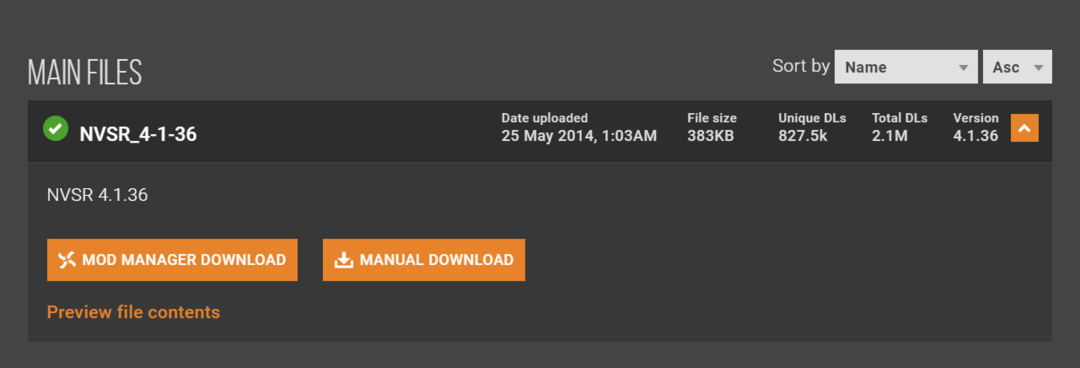
![[修正済み]フォールアウト:NewVegasがWindows10/11をクラッシュ/フリーズする](/f/f37cb0f5abece43f550c596e8f77b74a.jpg?width=300&height=460)